个人装win7系统用了两个U盘,一个做启动盘(FAT32格式),另外一个当做系统盘(NTFS格式)。
首先在电脑里面下载一个大白菜软件,并且安装好,打开软件,插上U盘,检测到了该U盘即可一键制作启动盘。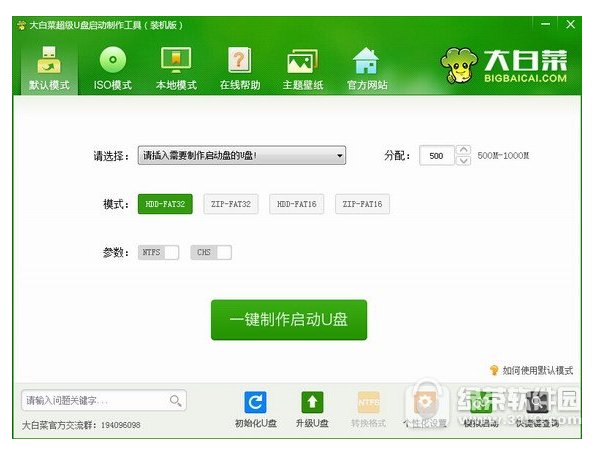
有人会问,为什么不直接用一个U盘呢,这样不是更方便了吗?因为制作启动盘的格式是FAT32格式,而电脑系统盘的格式是NTFS格式,如果你能将启动盘的格式变成NTFS格式那么就用一个U盘也是可以的。
启动盘制作好了之后,现在就是去下载win7系统了,随便在网上找一个win7系统镜像,但要对应你电脑的是32位还是64位。并且把镜像考到系统盘中。
之后就是装系统的时候了。将电脑重启后,去查对应的是什么键来进入装系统的界面,联想电脑按F12键即可。出现的界面选择USB -HDD,然后在选择PE安装系统,进去之后就直接选择刚刚下载的系统镜像点确定就可以了。
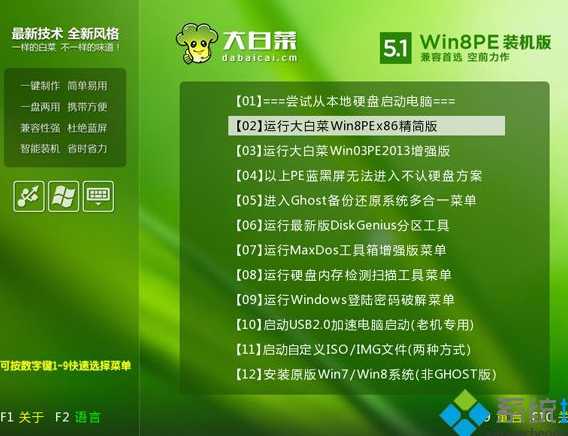
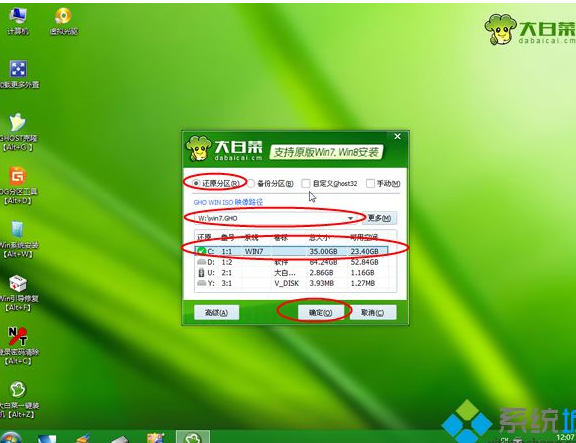




 本文介绍了一种使用两个U盘安装Windows 7系统的方法:一个作为启动盘(FAT32格式),另一个作为系统盘(NTFS格式)。详细步骤包括使用大白菜软件制作启动盘、下载并准备Win7系统镜像文件、设置BIOS进入启动项选择界面等。
本文介绍了一种使用两个U盘安装Windows 7系统的方法:一个作为启动盘(FAT32格式),另一个作为系统盘(NTFS格式)。详细步骤包括使用大白菜软件制作启动盘、下载并准备Win7系统镜像文件、设置BIOS进入启动项选择界面等。
















 167
167

 被折叠的 条评论
为什么被折叠?
被折叠的 条评论
为什么被折叠?








